Aprende a deshabilitar el servidor proxy en Chrome, Edge y Firefox

En algunas ocasiones, cuando tenemos problemas de conexión a Internet, uno de los causantes puede ser el proxy configurado en los navegadores. Si en nuestra organización o empresa tenemos que salir a Internet a través del servidor Proxy, deberemos configurarlo adecuadamente, de lo contrario, no nos conectaremos a ninguna web de Internet. En caso de no tener configuración de proxy en nuestra red, tendremos que verificar que esta función la tenemos deshabilitada. En este tutorial os vamos a explicar cómo deshabilitar la configuración proxy en los principales navegadores web que tenemos hoy en día, tanto Google Chrome, Microsoft Edge y también en Mozilla Firefox.
A continuación, vamos a explicar qué es un proxy y qué implica que no esté bien configurado en nuestro navegador de Internet. En ocasiones, puede incluso tener relación cuando nuestro equipo está infectado por malware.
Qué es un proxy y por qué hay que deshabilitarlo en ocasiones
Un proxy podríamos definirlo como un dispositivo u ordenador intermedio que permite conectarse a Internet de forma indirecta a un usuario. Este ordenador es el que se conecta directamente a internet y los clientes del mismo a través de él realizan sus consultas. Esta situación estratégica como intermediario actuando como proxy, le permite ofrecer estas funciones:
- Control de acceso. Todos los usuarios permitidos tras una autenticación en el sistema, podrán acceder a Internet, el resto se deniega.
- Registro del tráfico. Podemos tener un completo registro de todas las webs accedidas y quién ha accedido.
- Restricción de determinados tipos de tráfico.
- Anonimato en la comunicación, siempre que sea un proxy HTTPS externo a nosotros y anónimo.
- Mejora del rendimiento, ya que puede guardar imágenes, contenido CSS y otra información en caché, para servirlas rápidamente.

Esta forma de intermediación del proxy puede ser considerada por los usuarios, administradores o proveedores como legal o delictiva. Además, en cuanto anonimato, en RedesZone ya hemos visto que la mejor manera para navegar de forma anónima es utilizando servicios VPN que son capaces de reenviar todo el tráfico del PC a través de este intermediario, no obstante, también existen servidores proxy gratuitos para navegar de forma anónima. No obstante, la mejor manera de navegar anónimamente ahora mismos sería con una VPN de pago o a través de Tor Browser.
En cuanto a las razones para querer deshabilitar la configuración proxy, tenemos varias. La primera sería para solucionar problemas de navegación de Internet cuando ya dejamos de utilizar ese Proxy, o, por ejemplo, si estamos utilizando el equipo en otro lugar. Otra es cuando algunas formas de malware redirigen a los usuarios a determinadas páginas web sin su permiso. Cómo podéis ver, en algunas situaciones como las anteriores, pueden resolver nuestros problemas. A continuación, explicaremos cómo hacerlo en los principales navegadores de Internet.
Deshabilitar la configuración proxy en Google Chrome
El primer navegador que vamos a deshabilitar la configuración proxy es en el Google Chrome. Lo primero que tenemos que hacer es iniciarlo y entonces nos saldrá una pantalla como esta.
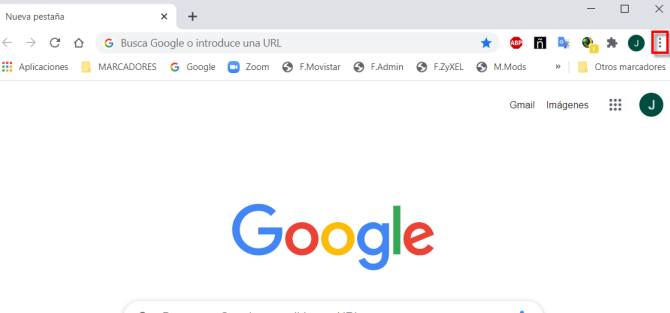
Nuestro siguiente paso es hacer clic sobre los tres puntos verticales que son las opciones del navegador. Una vez hecho se desplegarán las opciones que veis a continuación.
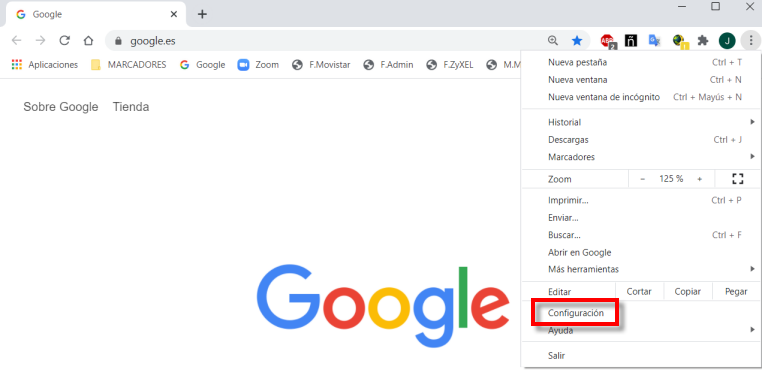
En este caso, la opción que tenemos señalar es Configuración. Tras haberla seleccionado nuestra siguiente misión es localizar Configuración avanzada que tenéis señalada en un recuadro rojo. En el momento que ya la tengáis ubicada, el siguiente paso es pulsar sobre ella.
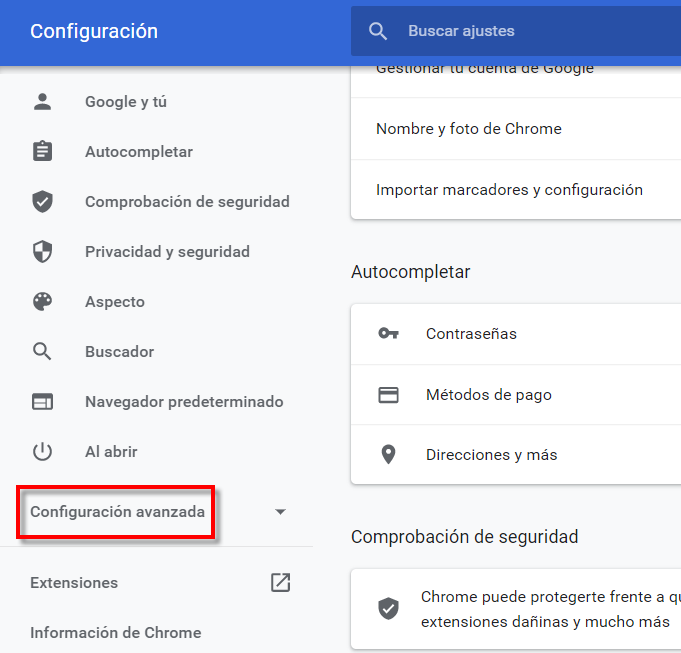
Ahora ya estamos en configuración avanzada y entonces tenemos que buscar el apartado Sistema.
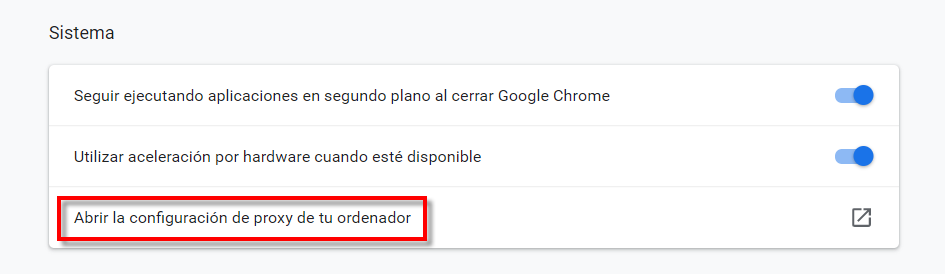
En cuanto a las opciones de Sistema, nos tenemos que fijar en una en concreto que tenéis señalada con un recuadro rojo. En este momento lo que toca hacer es presionar sobre Abrir la configuración de proxy de tu ordenador.
A continuación, llega la pantalla donde podremos deshabilitar la configuración proxy. Aquí tenemos que dejar desactivadas las dos opciones que tenéis enmarcadas en rojo.
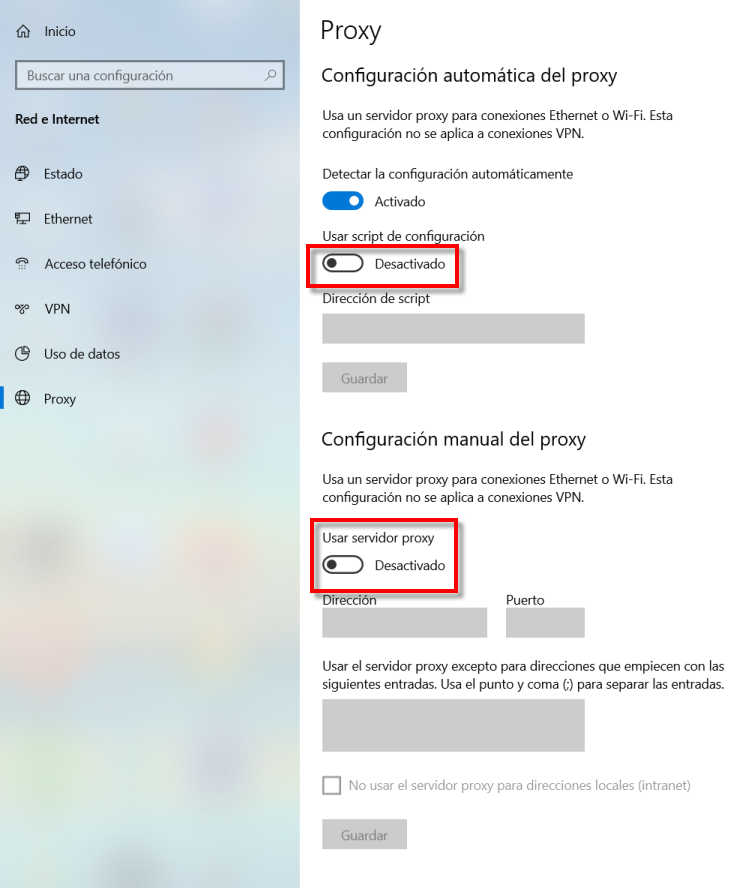
Los apartados que deben quedar desactivados son:
- Usar script de configuración.
- Usar servidor proxy.
Por último, una vez deshabilitado ambos pulsamos sobre el botón de Guardar y entonces ya tenemos deshabilitado el proxy de Google Chrome.
Cómo deshabilitar la configuración proxy en Mozilla Firefox
Vamos a empezar ejecutando Mozilla Firefox para poder trabajar con él y así poder desactivar el proxy. El siguiente paso que tenemos que dar es acceder a su configuración, para lo que nos dirigimos a su esquina superior derecha. Allí, señalado con un cuadro rojo tenéis un icono con tres rayas horizontales que es el que debéis pulsar.

En ese momento, se abre un menú desplegable y para acceder a configuración haremos clic en Opciones.
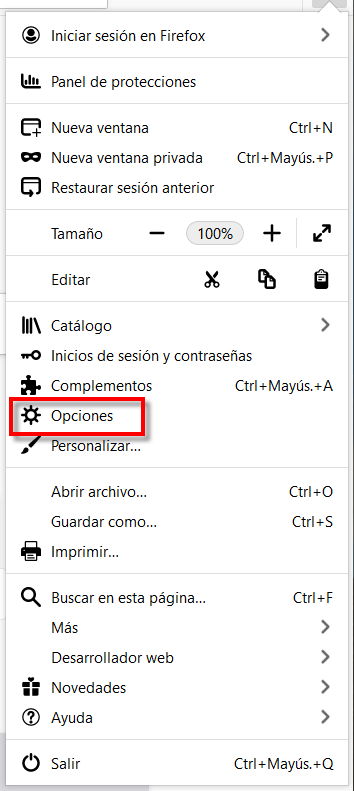
En la sección General, el siguiente paso que vamos a dar es buscar el apartado Configuración Red.
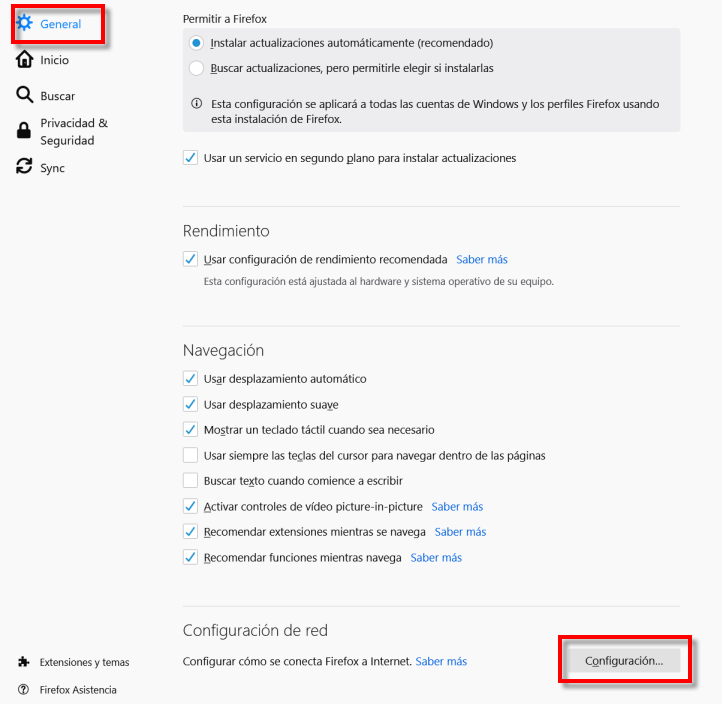
Una vez localizado debéis proceder pulsando sobre el botón Configuración que tenéis enmarcado en rojo arriba. A continuación, aparecerá una pantalla como la siguiente:
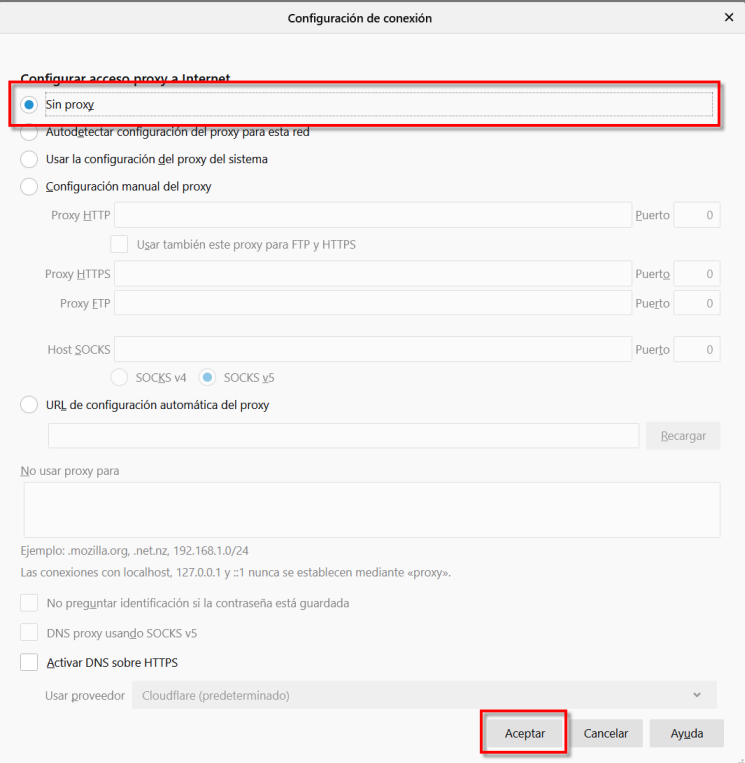
Aquí es donde tenemos que deshabilitar la configuración proxy del Firefox. En Configurar acceso proxy a internet deberemos seleccionar la opción Sin Proxy. Una vez realizado este paso lo único que nos queda por hacer es dar a Aceptar para que se guarden los cambios. Así, desde este momento el proxy de Firefox está desactivado.
Qué hacer si el botón de configuración del proxy de Firefox está atenuado
Aunque no es frecuente que suceda, algunas personas han reportado que el apartado proxy de Firefox tenía el botón atenuado. En ese caso no pueden deshabilitar la configuración proxy. Entonces tienen que realizar una serie de pasos que mencionaremos a continuación. Para solucionar este problema tenemos que trabajar con el registro de Windows para ello debemos ir a:
- Menú de inicio.
- Ejecutar.
- Ponemos regedit y damos a aceptar o pulsamos enter.
Entonces, cargará el Editor de registro de Windows y os saldrá una pantalla como esta:
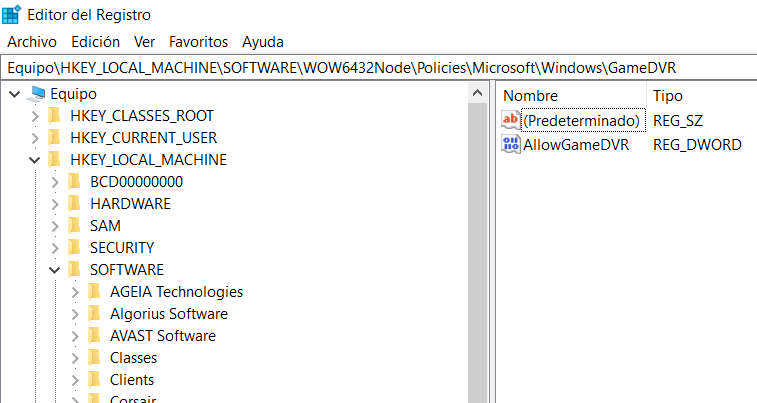
A la izquierda tenéis las claves de registro que son una especie de carpetas donde se almacenan los valores que cambian el comportamiento de Windows. A la derecha se ven los valores, por poner un ejemplo, uno de ellos sería AllowGameDVR. Según el valor que establezcamos en ellos cambiará el comportamiento de Windows. A continuación, en la parte izquierda tenemos que seguir la siguiente ruta: HKEY_LOCAL_MACHINE / SOFTWARE / Policies / Microsoft Internet Explorer / Control Panel.
Una vez que hemos que lleguemos a la carpeta «Control Panel». Entonces pulsamos el botón derecho del ratón, elegimos la opción Nuevo y dentro de ella valor DWORD (32 bits).
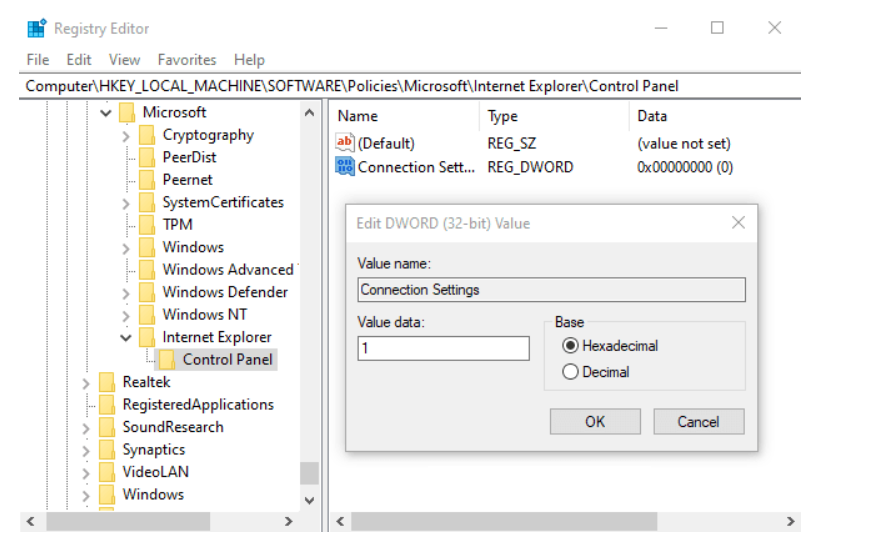
En ese nuevo valor que hemos creado le damos al botón derecho y a modificar. El siguiente paso es establecer como nombre Connection Settings. Luego tenemos que cambiar el campo de información del valor de 1 a 0 y presionar enter, para guardar los cambios.
Para finalizar hay que reiniciar el ordenador para que se ejecuten los cambios. Con esto debería solucionarse este problema, y lo único que hay que hacer es seguir los pasos que explicamos en el apartado anterior.
Desactivar la configuración proxy en el navegador Microsoft Edge
Lo primero que tenemos que hacer es iniciar Microsoft Edge. El siguiente paso que vamos a dar es ir a las opciones del navegador. Se trata del icono de tres puntos horizontales que tenéis señalado con el recuadro rojo.
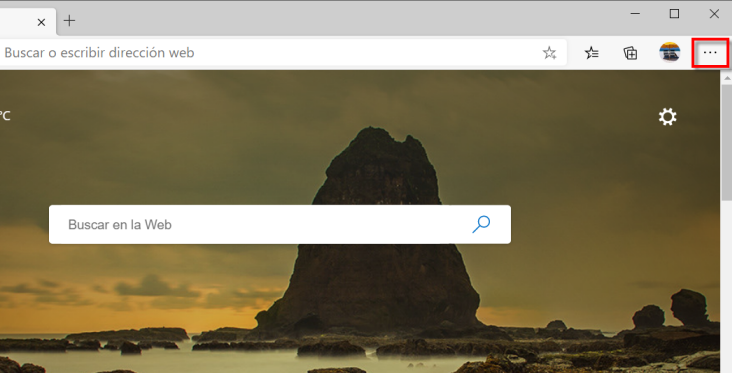
Ya dentro de las opciones que nos ofrece tenemos que señalar el apartado de configuración que está representado por el engranaje de una rueda.
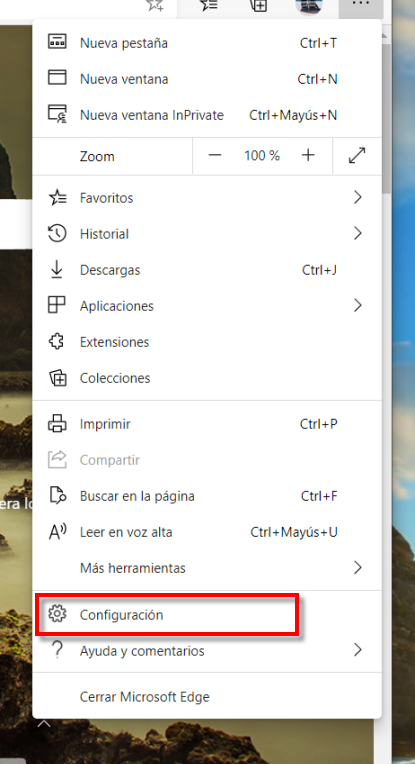
Aquí tenemos dos formas dos formas de llegar a nuestro objetivo final que no es otro que desactivar el proxy.
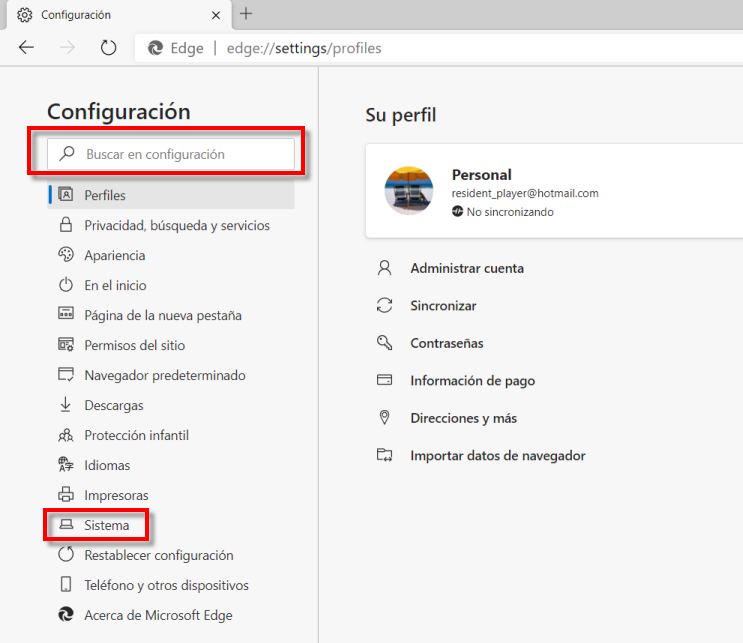
Una de ellas sería pulsar en Sistema que tenéis señalado abajo en rojo. La otra arriba en buscar en configuración escribimos Proxy y pulsamos enter. A continuación, nos saldrá una pantalla como esta:
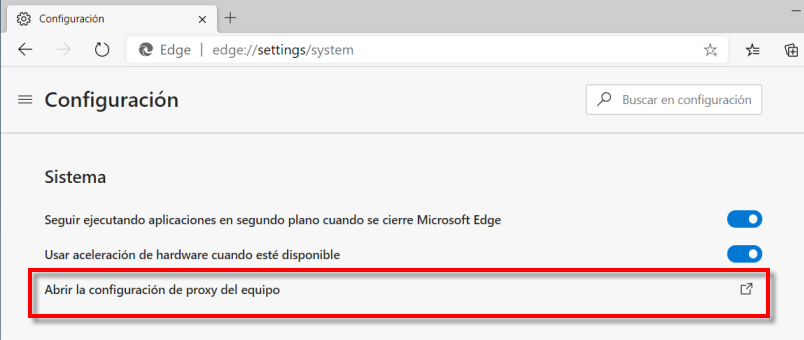
En ese momento lo que tenemos que hacer es seleccionar Abrir la configuración de proxy del equipo. Ahora llega el momento de deshabilitar la configuración proxy de Microsoft Edge.
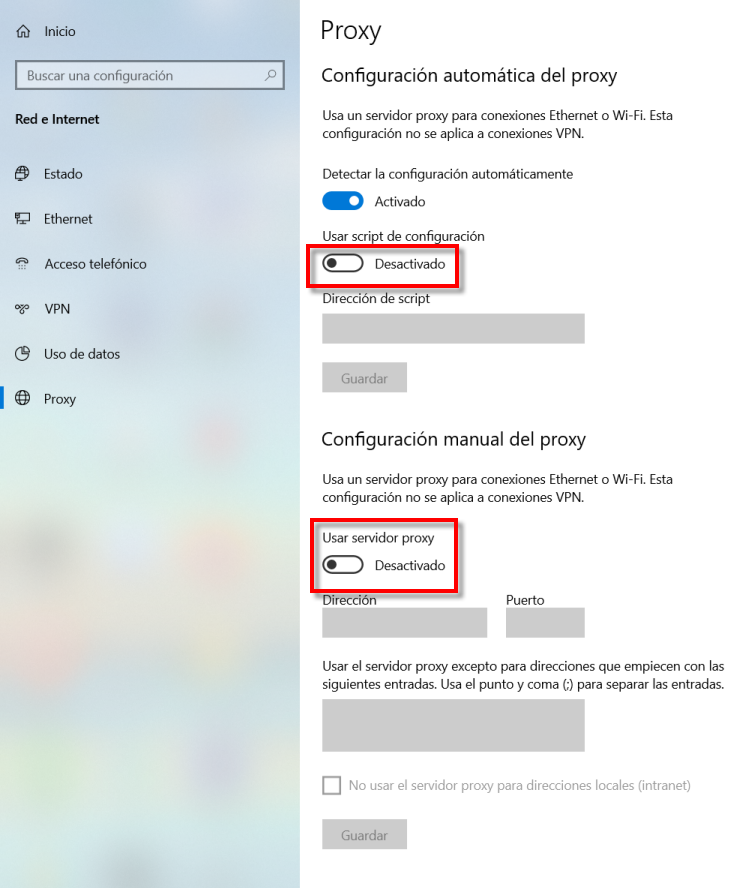
Lo primero que tenemos que hacer es desactivar la opción Usar script de configuración. A continuación, procedemos a hacer lo mismo con Usar servidor proxy para que queden igual que en la imagen de arriba. El siguiente y último paso es pulsar en el botón de guardar.
Como podéis ver en este tutorial habéis aprendido a deshabilitar la configuración proxy de Chrome, Firefox y Edge. Recordad que está es una de las cosas que se deben revisar cuando no tenemos acceso a internet y hemos revisado otras opciones como el TCP / IP de Windows.
El artículo Aprende a deshabilitar el servidor proxy en Chrome, Edge y Firefox se publicó en RedesZone.
Powered by WPeMatico

